在处理 PDF 文档时,常常会遇到一个常见问题:文件中存在许多空白页面,这些页面既浪费存储空间,又增加了文档的长度,破坏了其该有的格式。为了提高效率和减少不必要的麻烦,我们需要一种快速清理 PDF 文档的方法,能够批量删除其中的空白页面。今天的文章将详细的为您介绍如何快速清理 PDF 文档,将其中空白页面批量删除?
在日常工作和学习中,我们经常需要处理各种文档,其中包括大量的PDF文件。然而,有时我们会发现这些PDF文件中存在许多空白页面,这些页面既没有内容也没有任何实际用途,仅仅占据了宝贵的存储空间。这不仅增加了文件的大小,还使得文档变得冗长,给阅读和处理带来了不便。这个时候如果有种方法可以让我们快速的对PDF文件进行清理,将其中空白页面批量删除的话,您还会使用原本繁琐的传统方式来解决问题吗?我们可以大大
为了解决这个问题,有一款强大的批量文件处理工具名为「我的ABC软件工具箱」。这个工具可以在 Windows 系统下运行,提供了丰富的功能,其中就包括批量删除 PDF 文件中的空白页面。通过使用这项功能,我们能减小文件的大小,提高文件传输和共享的效率。此外,还可以使文档更加简洁明了,提升阅读体验和信息的呈现效果。工作起来也是相当的简单。
首先打开软件,点击「文件内容」,在 pdf 分类下点击「删除 pdf 空白页面」。
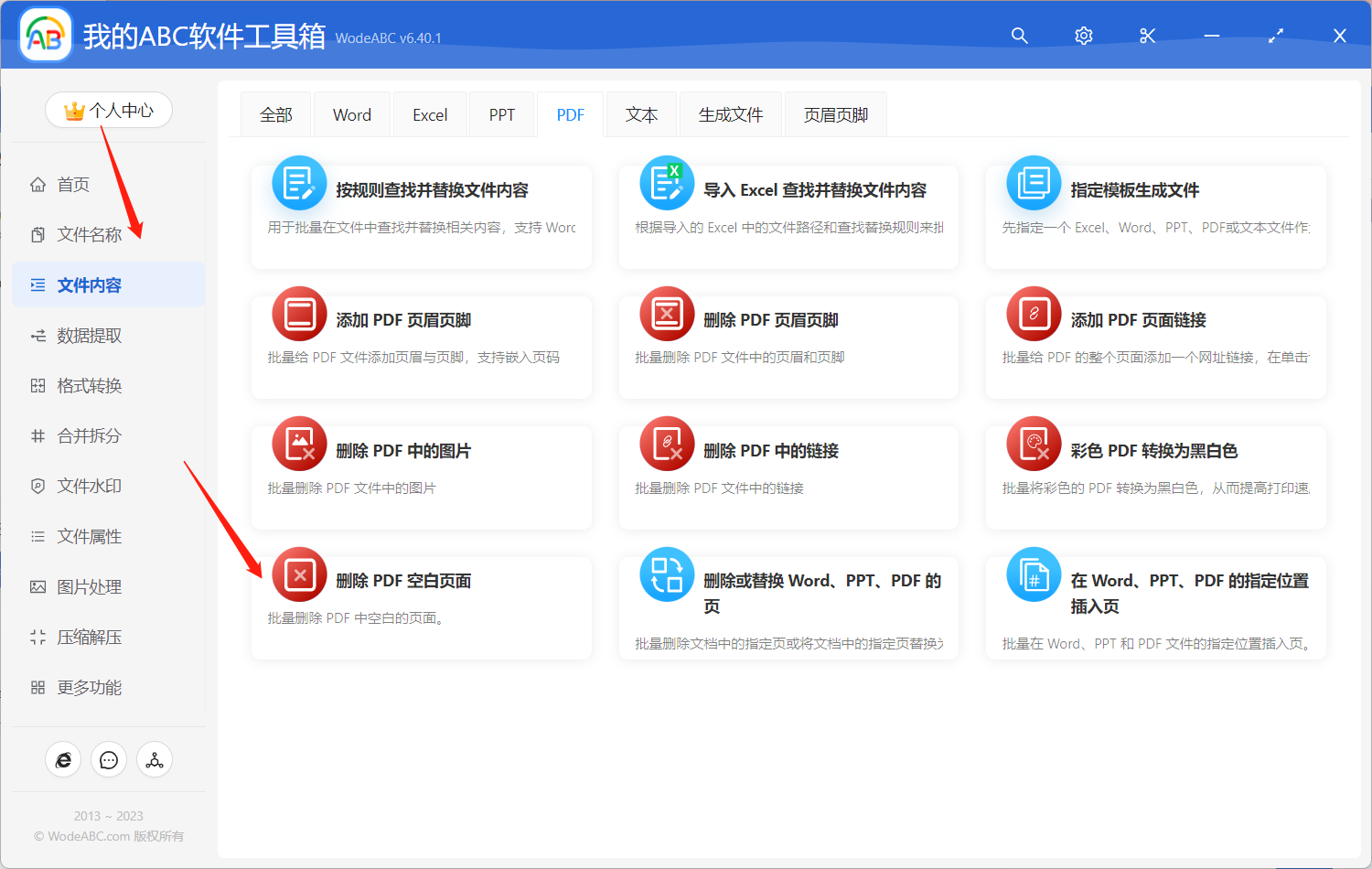
上传需要将其中空白内容批量删除的 pdf 文件,在这一步当中可以上传多份文档同时进行处理。
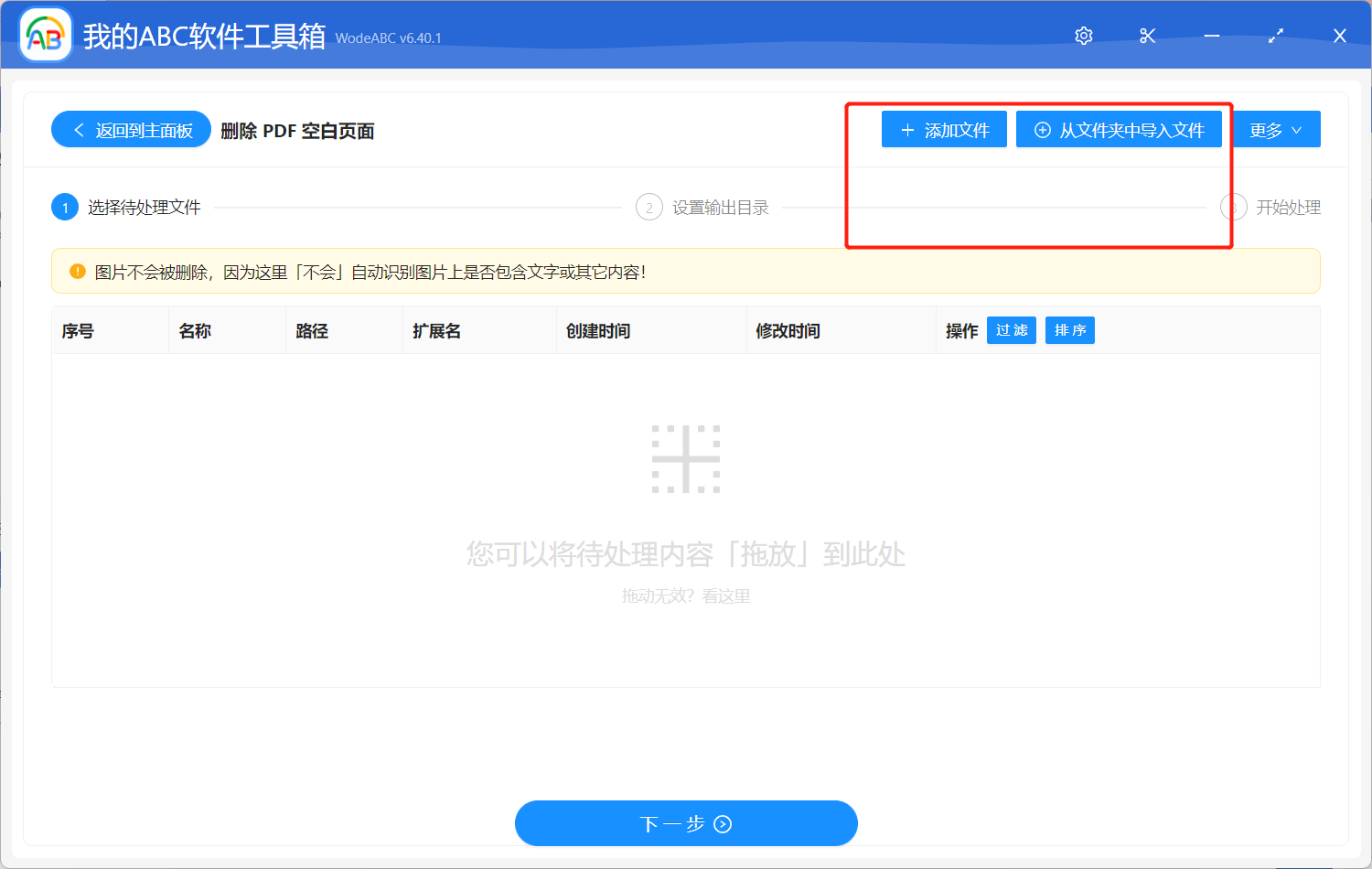
这一个功能当中并没有太多的复杂自定义选项,指定好输出目录,最后点击“开始处理”即可。
等待处理完成软件界面会出现相应提示,输出文件自动存储在刚刚设置好的文件夹中。下图中是我按照步骤实际操作后得到的文件效果对比,仅供参考。第1张图片当中的 PDF 文件中包含了有具体文本的页面以及空白页面,将其导入该软件当中,由工具对这份 PDF 文档内容进行了自动识别,经过批量自动化处理后,我们就得到了图片2当中的 PDF 文件,也就是除了含有具体文本信息页面之外的空白页面内容被批量删除后的效果。


综上所述,通过使用文中这样专业的工具,用户可以轻松地自动识别和批量删除这些空白页面,省去了手动逐页处理的繁琐过程。这样的工具不仅能节省时间和精力,更是可以文件的整体质量和可用性,减小文件大小,优化 PDF 文件的传输和共享效率。无论是个人使用还是在工作场景中都非常有用。